Jak rozliczać rozrachunki?
Moduł rozrachunków to kluczowe narzędzie dla każdej firmy, które pozwala na efektywne zarządzanie finansami. Umożliwia nie tylko monitorowanie bieżących zobowiązań i należności, ale także wspiera w procesie rozliczeń finansowych. Dzięki temu, użytkownik może sprawnie anulować lub potwierdzić rozrachunki, co przyczynia się do lepszej organizacji przepływów finansowych przedsiębiorstwa.
Najczęściej zapisy w rozrachunkach (zobowiązania i należności) są automatycznie generowane przez program jako następstwo:
- Przeprowadzonych operacji handlowych - zakupu lub sprzedaży, rejestrowanych za pośrednictwem dokumentów handlowych (faktur zakupu i sprzedaży),
- Pobrania lub przyjęcia zaliczek - rejestrowanych za pośrednictwem dokumentów finansowych (kwity kasowe, przelewy bankowe).
W razie potrzeby program umożliwia ręczne dodanie pozycji rozrachunkowej, która nie jest powiązana z żadnym dokumentem handlowym ani finansowym. W ten sposób można rejestrować rozrachunki niezwiązane z emisją dokumentów handlowych, np. rozliczenia z urzędami, pracownikami, opłaty należności za telefon itp.
Operacja rozliczania rozrachunku wiąże się zazwyczaj z odpowiednim przepływem środków finansowych, co jest rejestrowane przy pomocy dokumentu finansowego. Rozliczenie należności wiąże się z wpływem środków, a zobowiązań - z wypływem. Możliwe są następujące sposoby przeprowadzenia takiej operacji:
- w trakcie rozliczenia odpowiedni dokument finansowy (bankowy lub kasowy) generowany jest automatycznie, przez ręczną rejestrację dokumentu finansowego i skojarzenie go z wybranym rozrachunkiem,
- w wyniku wzajemnej kompensaty zobowiązań i należności istniejących już w rozrachunkach. W wyniku takiej operacji powstaje specjalny dokument finansowy typu kompensata.
Przewidziano możliwość całkowitego bądź częściowego rozliczenia rozrachunku. Oznacza to, że zobowiązanie czy należność mogą być uregulowane jednorazową zapłatą lub też płacone na raty. W przypadku gdy po całkowitym rozliczeniu powstanie nadpłata, jest ona zapisywana jako zaliczka na poczet następnego rozliczenia. Aktualny stan rozrachunku prezentowany jest w postaci salda (pozostało do zapłaty).
W każdej chwili istnieje możliwość podejrzenia historii dotychczasowych płatności. Program zapamiętuje powiązania pomiędzy rozrachunkami a rozliczającymi je pozycjami dokumentów finansowych. Przyjęto zasadę, że pozycja dokumentu finansowego może rozliczać tylko jeden rozrachunek, natomiast rozrachunek może być rozliczany przez wiele pozycji z różnych dokumentów finansowych.
Możliwe jest również grupowe rozliczanie rozrachunków, które polega na rozliczeniu kilku zobowiązań lub należności danego kontrahenta za pomocą jednego dokumentu finansowego. Dokument będzie zawierał tyle pozycji, ile rozrachunków zostanie w ten sposób rozliczone.
Proces rozliczania rozrachunków może zostać odwrócony poprzez anulowanie rozrachunku. Wynikiem takiej operacji jest zmiana salda rozrachunku. Może się to odbyć poprzez:
- usunięcie lub modyfikację dokumentu finansowego, a dokładniej odpowiedniej jego pozycji,
- rozpięcie rozrachunku - w tym przypadku rozliczający dokument finansowy może stać się podstawą nowego rozrachunku (zaliczki) lub pozostać niezwiązany z rozrachunkami.
Zmiany w stanie rozliczeń wynikających z operacji magazynowych, tj. dokumentowanych za pomocą dokumentów handlowych (faktur) wprowadza się w module obsługi dokumentów finansowych, w menu Operacje handlowe | Dokumenty finansowe.
Zmiany w rozliczeniach wprowadzonych do rejestru rozrachunków ręcznie przeprowadza się w tymże rejestrze rozrachunków, w menu Operacje handlowe | Rozrachunki.
Jak dodać kompensatę zobowiązań i należności?
Szczególnym przypadkiem rozliczania rozrachunków jest wzajemna kompensata zobowiązań i należności. Polega ona na skompensowaniu ze sobą równych kwot zobowiązań i należności pochodzących z dokumentów handlowych albo dokumentów finansowych (jedna kompensata może rozliczać tylko jeden typ dokumentów). W wyniku takiej operacji powstaje dokument finansowy typu kompensata. Jego pozycje zawierają opis i kwoty kompensowanych rozrachunków. Ponieważ kwoty znoszą się wzajemnie, saldo takiego dokumentu jest zawsze równe zeru. Oznacza to w praktyce, że taka operacja nie powoduje przepływu środków finansowych.
Szczególnym przypadkiem kompensaty jest rozliczenie zaliczki, polegające na wzajemnym skojarzeniu faktury i zaliczki zarejestrowanej w rozrachunkach. Mamy wtedy do czynienia z kompensatą w ramach dodatnich i ujemnych należności, albo dodatnich i ujemnych zobowiązań oraz z przepływem środków finansowych.
Jak prowadzić rejestr rozrachunków?
Rejestr rozrachunków prezentowany jest po wybraniu widoku Operacje handlowe | Rozrachunki. Zakres wyświetlanych pozycji można ograniczyć, korzystając z drzewa filtrowania oraz zdefiniowanych przez użytkownika filtrów. Kwoty należności poprzedzane są znakiem plus, zaś zobowiązań - znakiem minus.
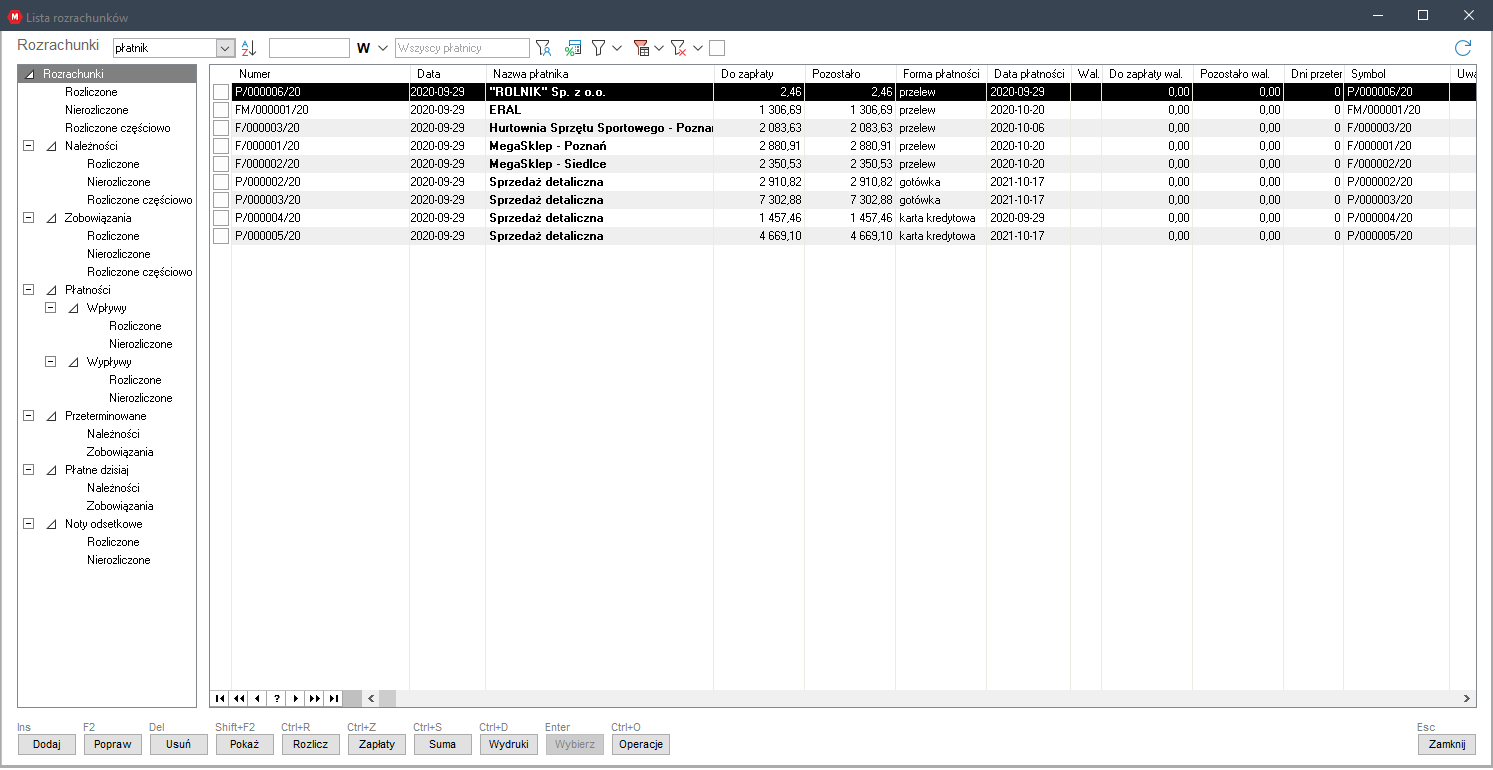
Dostępne są następujące operacje:
- Dodawanie nowej pozycji rozrachunków -
Dodaj(klawiszIns) - służy do ręcznego dodawania pozycji rozliczeń. W ten sposób rejestruje się rozrachunki niezwiązane z emisją dokumentów handlowych, np. rozliczenia z urzędami, pracownikami, opłaty należności za telefon itp. Po wybraniu Typu rozrachunku (Zobowiązanie czy Należność), należy określić Płatnika wybieranego z listy kontrahentów, urzędów lub pracowników oraz wpisać dane do rozliczeń: Kwotę operacji, Sposób i Termin płatności. Rozrachunki są numerowane. W przypadku rozrachunków powstających przy okazji operacji handlowych numer jest identyczny jak numer faktury. Przy ręcznym dodawaniu pozycji numer podaje użytkownik. Na zakładce Inne można wpisać dowolne uwagi dotyczące rozrachunku oraz podać nazwisko pracownika wystawiającego dokument rozrachunkowy. Powiązanie to jest wykorzystywane przez program w niektórych raportach. - Poprawianie rozrachunku - przycisk
Popraw(klawiszF2) - jeśli pozycja była już rozliczana program ogranicza możliwości edycji. Całkowicie rozliczony rozrachunek można jedynie przeglądać. - Kasowanie rozrachunku - przycisk
Usuń(klawiszDel) - operacja jest wykonalna jedynie wobec pozycji wprowadzonych ręcznie, pod warunkiem, że nie było żadnych rozliczeń (nawet częściowych) z udziałem tego wpisu.
Edytowanie i anulowanie rozliczeń dotyczą tylko pozycji wprowadzonych ręcznie do rejestru rozrachunków. Zmiany w rozrachunkach generowanych automatycznie na podstawie dokumentów handlowych (faktur, rachunków) przeprowadza się przez modyfikacje dokumentów źródłowych, biorących udział w rozrachunkach.
- Podgląd pozycji rozrachunków - kombinacja klawiszy
Shift+F2- w zależności od sposobu powstania rozrachunku (generowany automatycznie czy dopisywany ręcznie) wyświetlana jest formatka dokumentu handlowego, względnie finansowego, będącego podstawą powstania rozliczenia lub też prezentowana jest formatka edycji rozrachunku wprowadzonego ręcznie. W trybie przeglądania wszystkie operacje - z wyjątkiem drukowania dokumentów - są zablokowane (nieaktywne). - Rozliczenie - kombinacja klawiszy
Ctrl+R- uruchamia moduł rozliczeń. - Lista płatności - kombinacja klawiszy
Ctrl+P- w chronologicznej kolejności pokazywane są kolejne raty związane z konkretną pozycją rozliczeń. Zakres informacji obejmuje: numer dokumentu finansowego i datę wystawienia, kwotę na dokumencie, ewentualne karne odsetki od tej kwoty (przy przekroczonym terminie płatności) oraz uwagi wpisane przy rozliczeniu. - Nota odsetkowa - kombinacja klawiszy
Ctrl+N- przy otwartym oknie listy płatności. Jeśli kontrahent uregulował należności z opóźnieniem, program umożliwia naliczanie karnych odsetek od przeterminowanej należności (wcześniej opcja jest nieaktywna). Po uruchomieniu funkcji należy wybrać z listy tabelę odsetek za zwłokę, właściwą dla konkretnego płatnika. Karne odsetki zostaną dołączone do listy rozrachunków przez wygenerowanie nowego dokumentu finansowego z nowym terminem płatności. Po upłynięciu tego terminu można kolejny raz naliczyć odsetki - tym razem od nieuregulowanych odsetek. - Podsumowanie rozrachunków - kombinacja klawiszy
Ctrl+S- program wyświetla łączne wartości zobowiązań i należności ogółem oraz łączne wartości zobowiązań i należności pozostałych do rozliczenia. Poniżej obliczane jest saldo: w zależności od tego, czy należności przewyższają zobowiązania czy odwrotnie, wartość salda podawana jest w odpowiedniej rubryce (w drugiej wyświetlana jest wartość zero). Należy pamiętać, że w sumowaniu biorą udział tylko pozycje widoczne w rejestrze rozliczeń. Użytkownik może więc ograniczyć zakres uwzględnionych pozycji za pomocą drzewa filtrowania listy (z lewej strony listy rozliczeń), włączając funkcje filtrowania (klawiszemF8), wybierając konkretnego płatnika (klawiszemF7), czy też zaznaczając dowolny zestaw pozycji na liście (klawiszemSpacji). W tym ostatnim przypadku trzeba jeszcze ustawić przełącznik umieszczony pod tabelą podsumowań w pozycji Tylko pozycje zaznaczone. Wymienione sposoby ograniczenia zakresu podsumowań można ze sobą łączyć. - Drukowanie- przycisk
Wydruki(klawiszeCtrl+D). Przed wydrukiem można zapoznać się z treścią dokumentu, korzystając z funkcji podglądu (klawiszF9). Program proponuje wydrukowanie następujących dokumentów:- Wezwania do zapłaty,
- Bilansu rozrachunków,
- Aktualnego stanu rozrachunków (raport w wersji pełnej lub skrócony).
Użytkownik ma do dyspozycji parametr W filtrze zakresu dat uwzględniaj, za pomocą którego może określić, czy filtr powinien uwzględniać datę wystawienia, czy termin płatności. Parametr ten jest dostępny w menu Administrator | Konfiguracja użytkowników | Parametry rozrachunków.
- Eksport zawartości rejestru do Excela - funkcja dostępna jest poprzez podręczne menu kontekstowe, wywoływane prawym klawiszem myszy. Opcja ta umożliwia zapisywanie treści rejestru rozrachunków w pliku tekstowym akceptowanym m.in. przez arkusz kalkulacyjny MS Excel.
Jak korzystać z podręcznego menu kontekstowego?
Podręczne menu kontekstowe, uruchamiane przez kliknięcie prawym klawiszem myszy w dowolnym miejscu na obszarze listy rozrachunków. Poza standardowym zestawem poleceń można stąd uruchomić funkcje:
- Rozliczenie rozrachunku.
- Lista płatności związanych ze wskazaną pozycją.
Jak prowadzić rozrachunki?
Niezależnie od tego, czy pozycja rozliczeń związana jest z konkretną fakturą, czy też została wprowadzona ręcznie, program umożliwia następujące warianty prowadzenia rozrachunków:
- jedna operacja rozlicza jedną pozycję rozrachunków (jedną fakturę),
- jedna operacja rozlicza kilka pozycji rozrachunków (kilka faktur) związanych z konkretnym płatnikiem,
- kilka operacji rozlicza jedną pozycję rozrachunków (zapłata na raty).
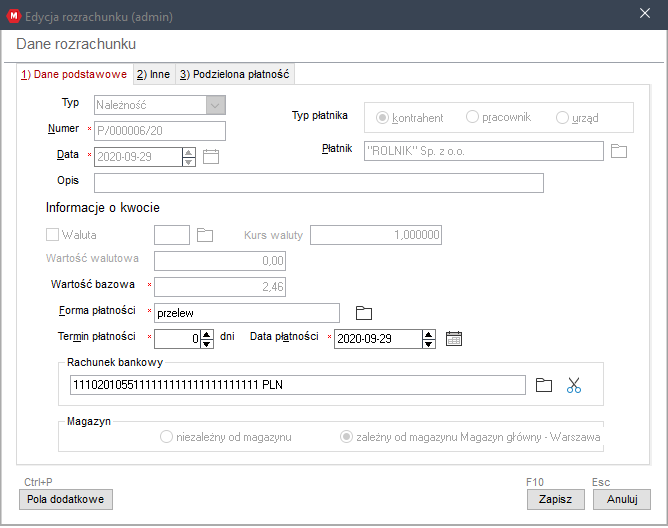
Rozliczaną pozycję można podświetlić na liście w rejestrze rozrachunków. Po kliknięciu przycisku Rozlicz (klawisze Ctrl+R) otworzy się okno Dodawanie dokumentu finansowego. Po wypełnieniu nagłówka, należy przejść na zakładkę Pozycje, w której na wyszczególnienie zasługuje specyfikacja dokumentu finansowego. Program automatycznie wstawia do listy pozycję (fakturę) uprzednio wybraną w rejestrze rozrachunków. W dolnej części okna w rubryce Suma dokumentu wyświetlana jest łączna kwota operacji. Standardowo program proponuje całkowite rozliczenie faktury: kwota w polu Suma dokumentu jest równa kwocie na fakturze.
Jeśli więc użytkownik w tym momencie zakończy rozliczenie klikając przycisk Zapisz (klawisz F10), pozycja zostanie rozliczona w całości (program wygeneruje stosowny dokument finansowy, zaś w rejestrze rozrachunków przy rozliczonej pozycji w rubryce Pozostało do zapłaty pojawi się wartość 0,00 zł).
Użytkownik może jednak dowolnie zmniejszyć kwotę operacji w polu Suma dokumentu, edytując (przycisk Popraw (klawisz F2)) wybraną pozycję dokumentu finansowego. Będzie to rozliczenie częściowe (na raty). Z listą rat można zapoznać się w rejestrze rozrachunków, po kliknięciu przycisku Płatności (klawisze Ctrl+P).
Jak dodać rozliczenie grupowe?
Wapro Mag umożliwia także rozliczenie grupowe, czyli jednoczesne rozliczenie kilku rozrachunków jednego kontrahenta. Po wyświetleniu listy rozrachunków wybranego płatnika (po kliknięciu przycisku Dodaj (klawisz Ins) wybrać opcję Rozlicz rozrachunki i kliknąć myszką w żółtą ikonę kartoteki), pozycje do wspólnego rozliczenia zaznacza się klawiszem Spacji i zatwierdza wybór klawiszem Enter. Zaznaczone pozycje zostaną wówczas dodane do listy na zakładce Pozycje, a w polu Suma dokumentu program obliczy łączą kwotę do zapłaty.
Podobnie jak w przypadku rozliczania pojedynczej pozycji, wartość operacji można zmienić (w takim przypadku program zacznie rozliczać dokumenty od najstarszego). Po zatwierdzeniu operacji rozliczenia przyciskiem Zapisz (klawisz F10), program wystawi zbiorczy dokument finansowy, a w rejestrze rozrachunków dla każdej z rozliczonych pozycji w rubryce Pozostało do zapłaty wpisze wartość 0,00 zł.
Jak dodać rozrachunki walutowe?
Rozrachunki walutowe powstają, gdy sprzedaż dokumentowano fakturą walutową sprzedaży. Rozliczanie faktur walutowych nie różni się od postępowania z transakcjami złotówkowymi. Istotną różnicę stanowi jedynie fakt, że w przypadku rozrachunków walutowych rozliczenie dokumentu następuje w momencie, gdy zapłacona zostanie kwota wyrażona w walucie obcej. Natomiast nie muszą zgadzać się wartości w złotówkach - między sprzedażą a rozliczeniem upływa pewna ilość czasu i wskutek wahań kursowych kwota do zapłaty liczona w złotówkach również ulega zmianie.